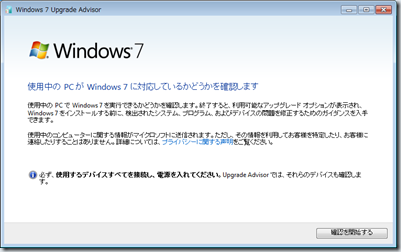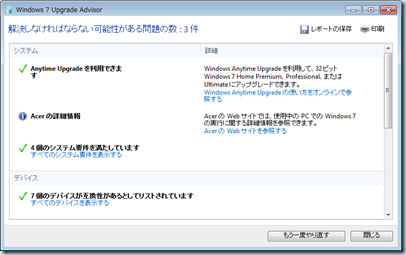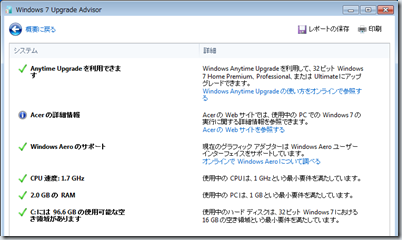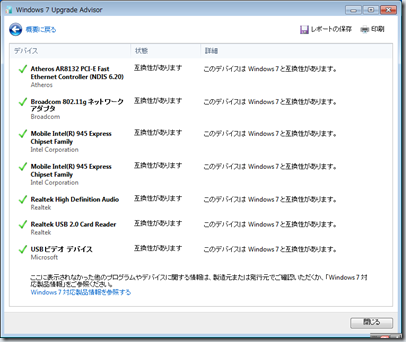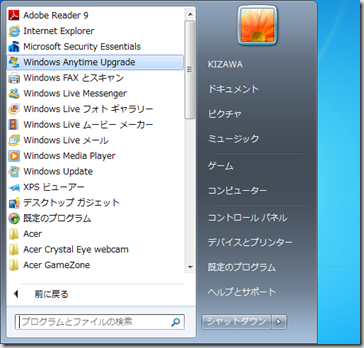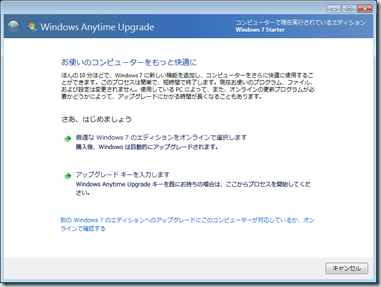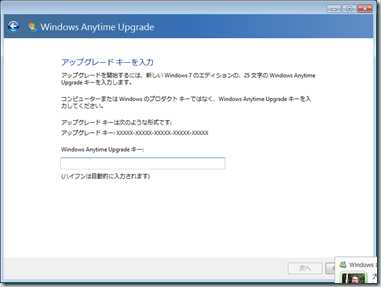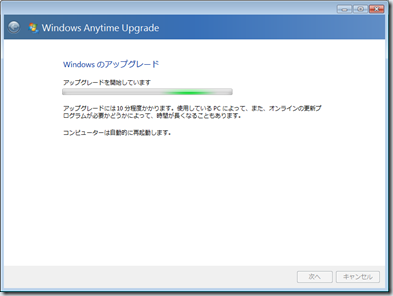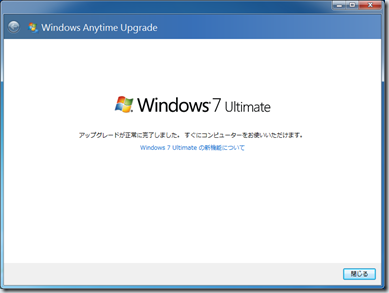第36回 Windows Anytime Upgrade
今回はWindows Anytime Upgradeについてお話しします。これはWindowsのエディションをオンラインでアップグレードする機能です。今更ながらですが、ちょっと今回試してみましたのでお話ししたいと思います。
Windows Anytime Upgradeは、Windows7のエディションをアップグレードしてくれます。
Windows7のエディションのお復習い
ここで日本で入手できるWindows7のエディションを上げてみます。
- Starter
ネットブック用 - Home Premium
一般家庭向け(国内PCプリインストール) - Professional
企業ユーザー向け
ドメイン参加、バックアップ、XP Mode、IIS - Ultimate
全部の機能を包含
暗号化(BitLocker)、マルチランゲージ、VHDブート - Enterprise
企業向け
詳しくは下記サイトをご覧下さい。
アップグレードのパス
どのエディションからも上位エディションにアップグレードできます。○が対象になります。
| アップグレード先 → アップグレード元 ↓ | Home Premium | Professional | Ultimate |
| Starter | ○ | ○ | ○ |
| Home Premium | ○ | ○ | |
| Professional | ○ |
購入方法
マイクロストアなどで購入できます。(マイクロソフトストアのWindows Anytime Upgrade)DVD-ROMのようなメディアは入っていません。プロダクトキーがあるのみです。実はMSDNや製品のプロダクトキーも使えるようです。
注意事項
下記の注意事項があります。
Windows7同志のアップグレードのみ
Windows7同志のエディションのアップグレードのみに対応しています。よって、WindowsXPやWindowsVistaからのアップグレードはできません。その際は、アップグレード版のWindows7を購入することとなります。
同一アーキティクチャのみ
32ビット版からは32ビット版、64ビット版からは64ビット版のみのアップグレードになります。32ビット版から64ビット、その逆には対応していません。
アップグレード前のチェック
自分のPCがどのエディションにアップグレードできるかWindows7 Upgrade Advisorというソフトで事前チェックできます。下記のサイトからダウンロードできます。
私もネットブック(Acre ASPIRE one AOD250)のWindows7 StarterをWindows7 Ultimateにアップグレードしました。
Windows7 Upgrade Advisorを実行してみます。
下記のように、「32ビット版のHome Premium、Professional、Ultimateにアップグレードできます。」と表示されます。
ハードウェアの問題も無いようです。
アップグレードしてみました
問題ないことを確認しましたのでアップグレードします。Windows7のメニューから実行します。
アップグレード開始です。
ここで購入したプロダクトキーを入力します。
マイクロソフトから上位エディションのWindows7をダウンロードします。時間は10分と出ています。私はThinkPad Edge E420(Core i5)と上記のネットブック(Atom N280)で行いました。ThinkPadでは10分程度でしたが、ネットブックでは40分かかりました。
無事アップグレードできました。
上位エディションは処理が重くなるか?
ネットブックをWindows7 Ultimateにアップグレードしました。このマシンはAtom N280のマシンで、メモリは保証外になりますが2GBに増設しています。どうもStarterからUltimateにしたら処理が重くなるのではと思いがちです。実際、アップグレードしてみたところパフォーマンス的には全く変わりがありませんでした。中身はWindows7であることには変わりはありません。まあ、ネットブックでもととも処理が重いところは重いままですが。
上位エディションに移行したいユーザーにはお勧め
一般的に購入できるメーカー品のPCには大抵Windows7 Home Premiumが入っています。しかし、ActiveDirectoryに接続したかったりXP Modeを使いたかったりする場合はProfessionalにしたい場合があります。また、ProfessionalでもVHDブートを使いたい場合は、Ultimateが必要になります。このような時に上位エディションにアップグレードできるWindows Anytime Upgradeはお薦めです。是非利用してみて下さい。